
Wubi (Windows-based Ubuntu Installer) - официальный свободный установщик Ubuntu Linux, предназначенный для запуска в операционных системах семейства Windows.
С помощью Wubi пользователи Windows могут устанавливать и удалять Ubuntu как обыкновенную Windows-программу.
Целью проекта является оказание помощи пользователям Windows, не знакомым с Linux, в постепенном освоении этой системы без риска потери информации при подготовке диска к клacсической инсталляции.
Wubi не является виртуальной машиной или дистрибутивом. Он создаёт автономную инсталляцию, не используя образы дисков (loopmounted device), в отличие от Topologilinux.
Далее мы рассмотрим установку wubi на ноутбук LENOVO.
Память: 3,8 ГиБ
Процессор: Intel® Core™ i3-2330M CPU @ 2.20GHz × 4
Тип ос: 64 разрядная
Для начала скачаем wubi 12.04.
Запускать wubi надо от имени администратора.
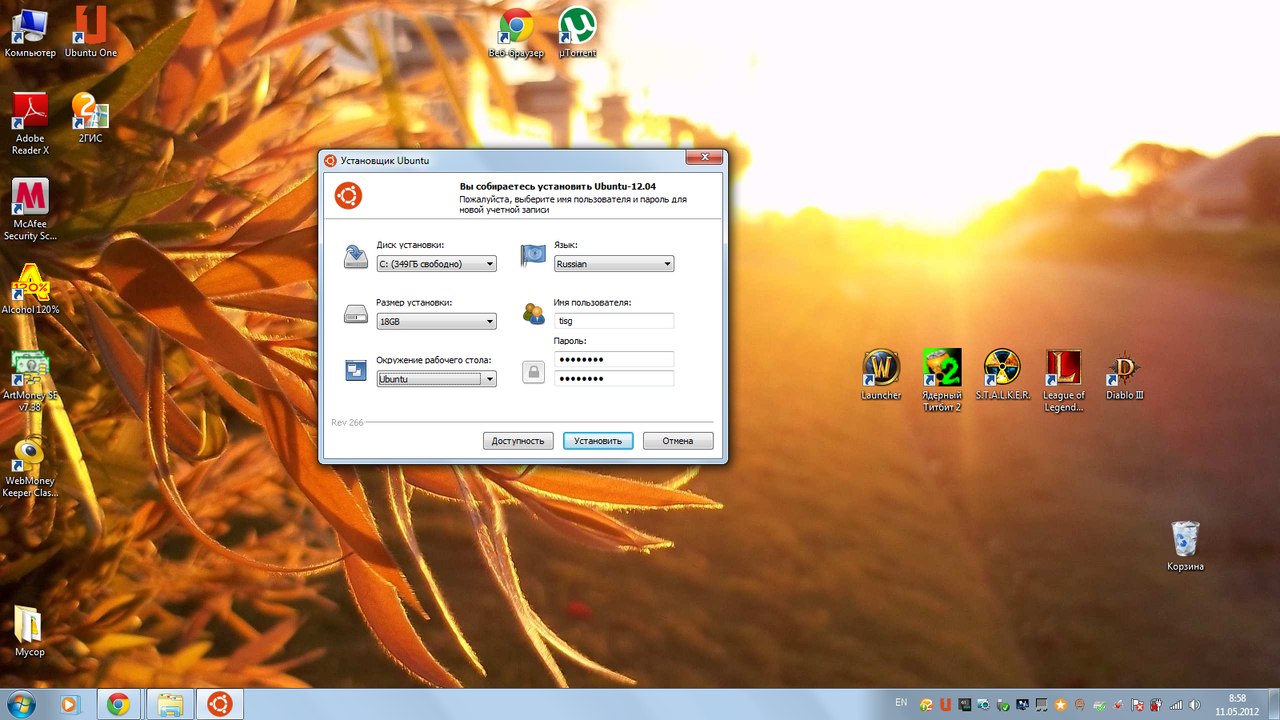
В полный рост!
После запуска выбираем: диск, язык, размер диска, окружение рабочего стола, пользователя и пароль к нему. Жмем установить.
После запуска вуби создаст на диске папку ubuntu и начнет скачивать актуальную версию.
Вуби также поддерживает и установку с образа если они находятся в том же каталоге, и образы, смонтированные в виртуальный оптический привод.
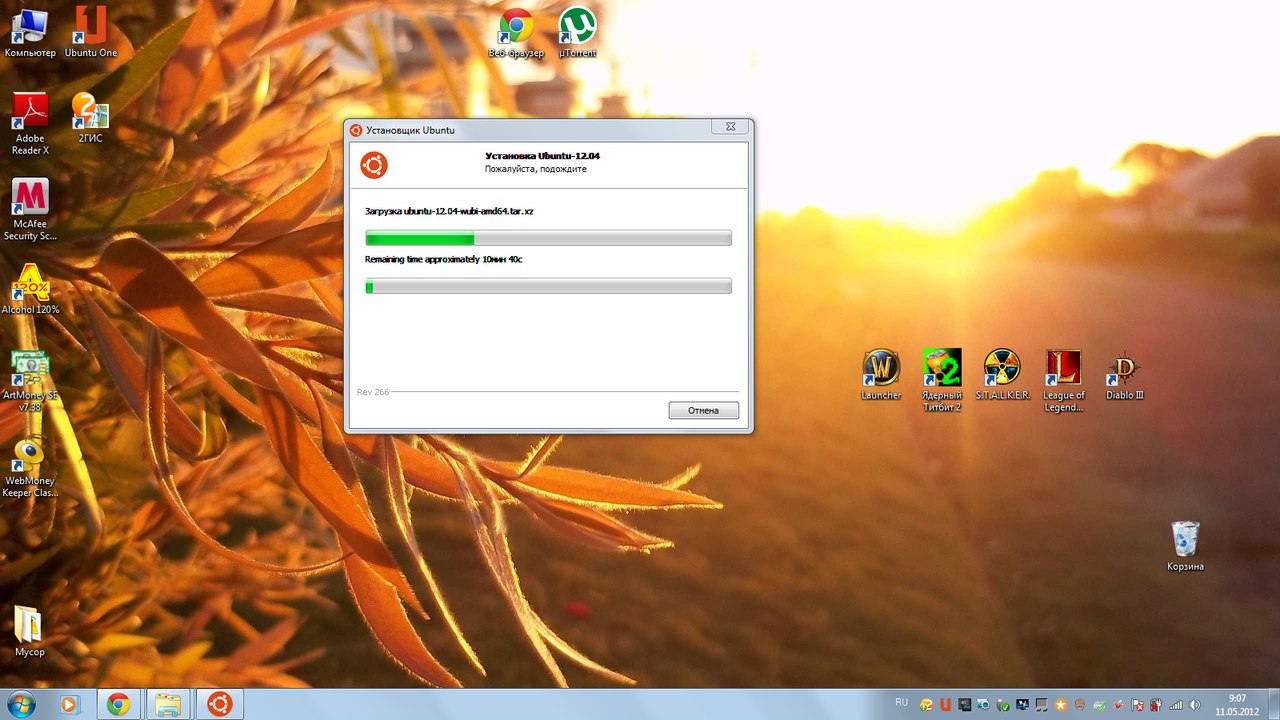
В полный рост!
Как видим с моим соединением ubuntu скачивалась 10 минут. После скачивания wubi перешёл непосредственно к установке ubuntu.
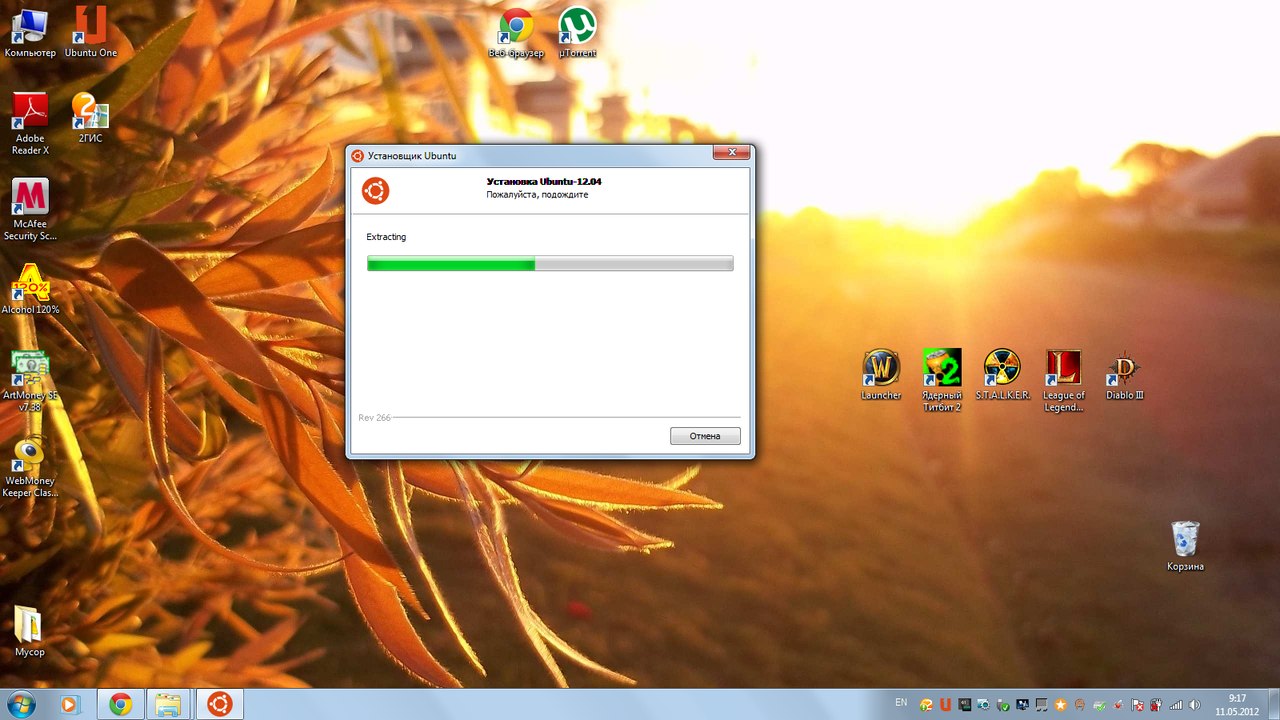
В полный рост!
В завершении установки wubi попросил перезапуск системы.
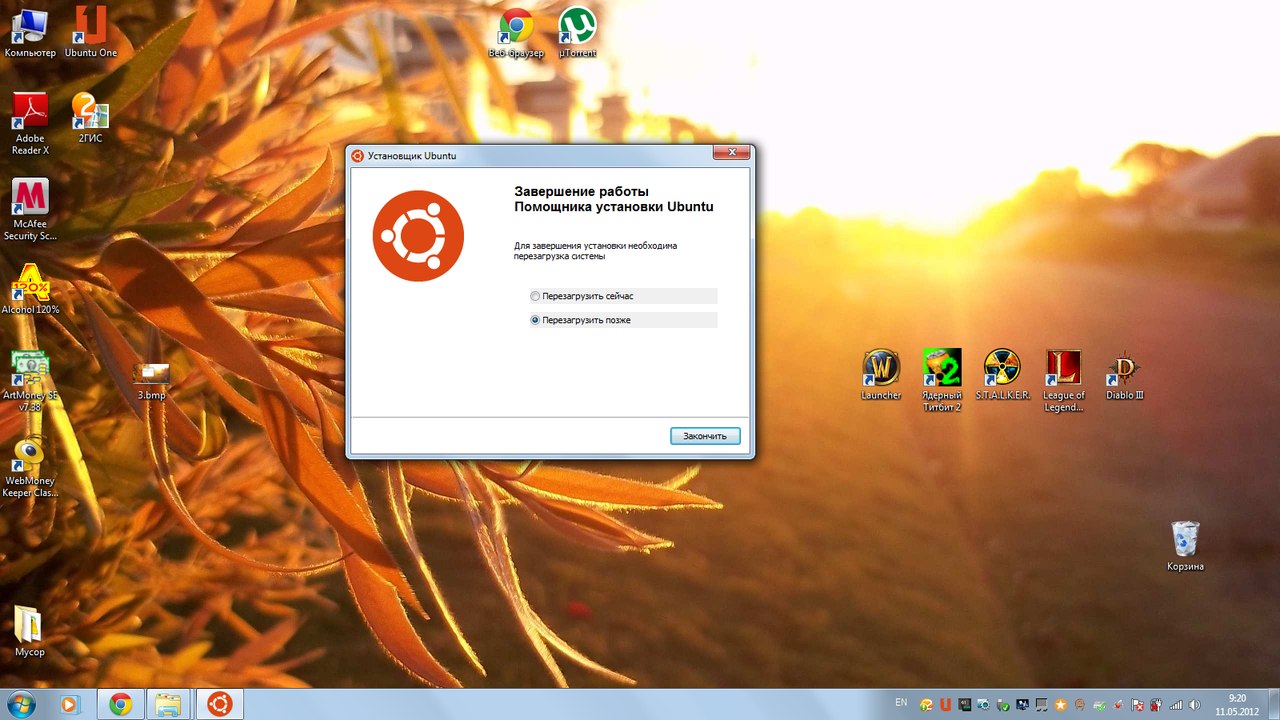
В полный рост!
И так. После нажатия кнопки закончить, ноут перезагрузился в убунту.
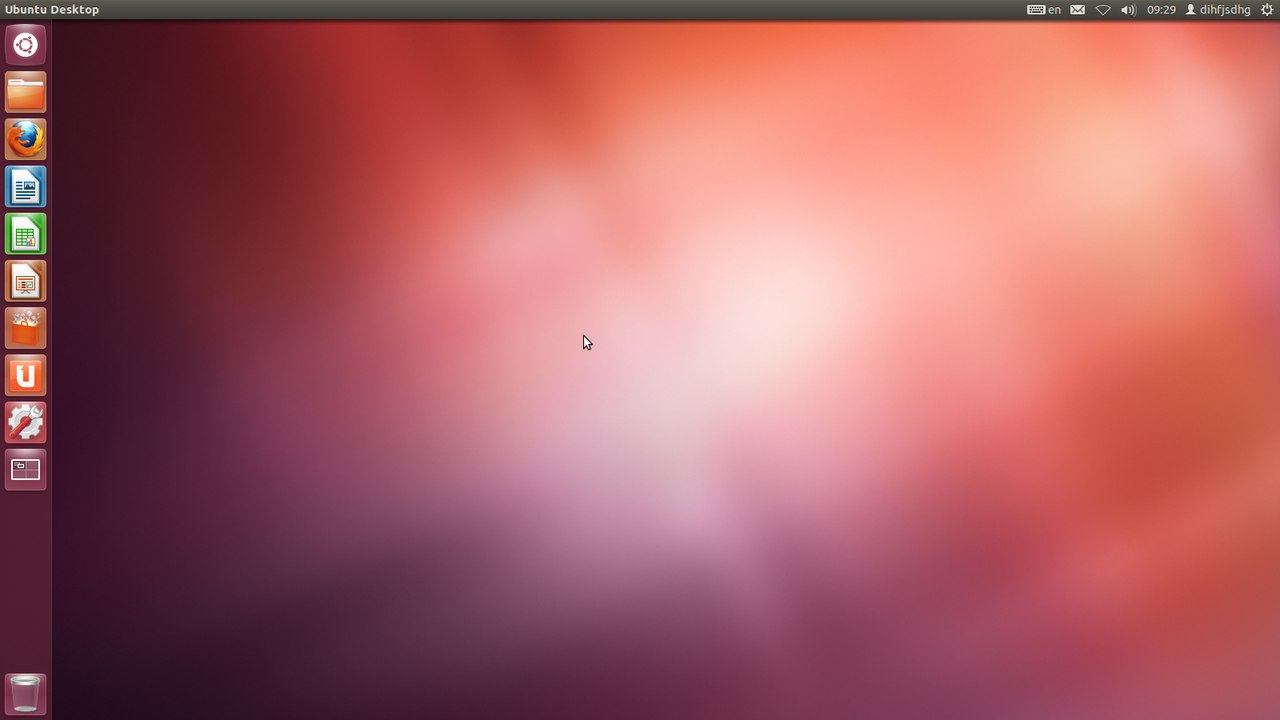
В полный рост!
Первое что нам надо сделать это настроить беспроводную сеть. Для этого щёлкаем в правом верхнем углу по определившийся точке доступа.
Вводим пароль к ней и убунта моментально подключается к всемирной паутине.
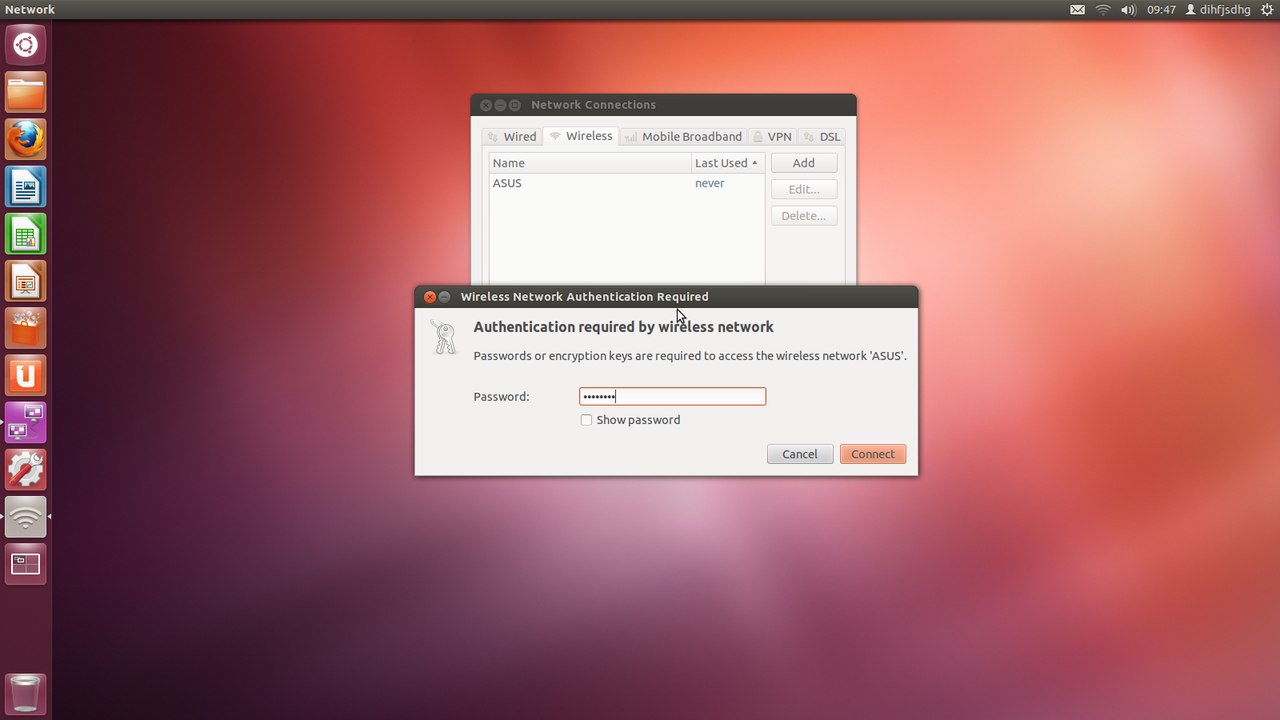
В полный рост!
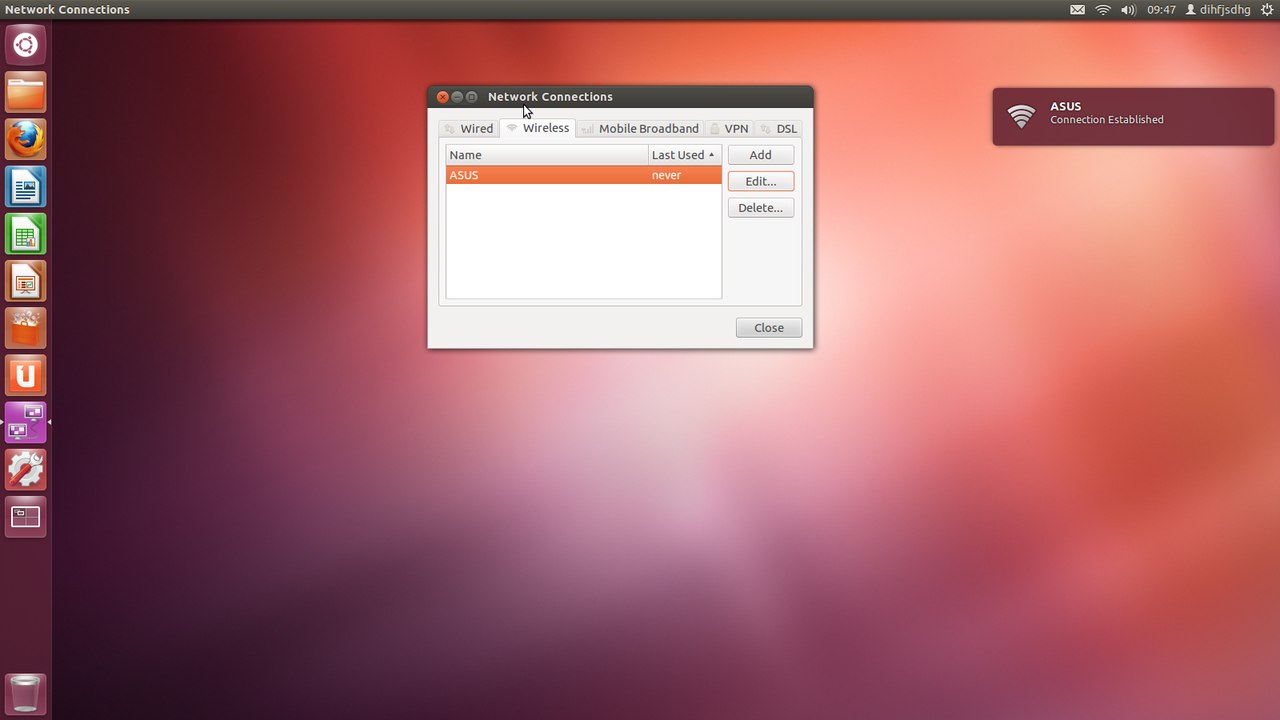
В полный рост!
Далее мы настроим язык системы, раскладку клавиатуры и установим проприетарный драйвер видео карты . Сделать это можно в параметрах системы.
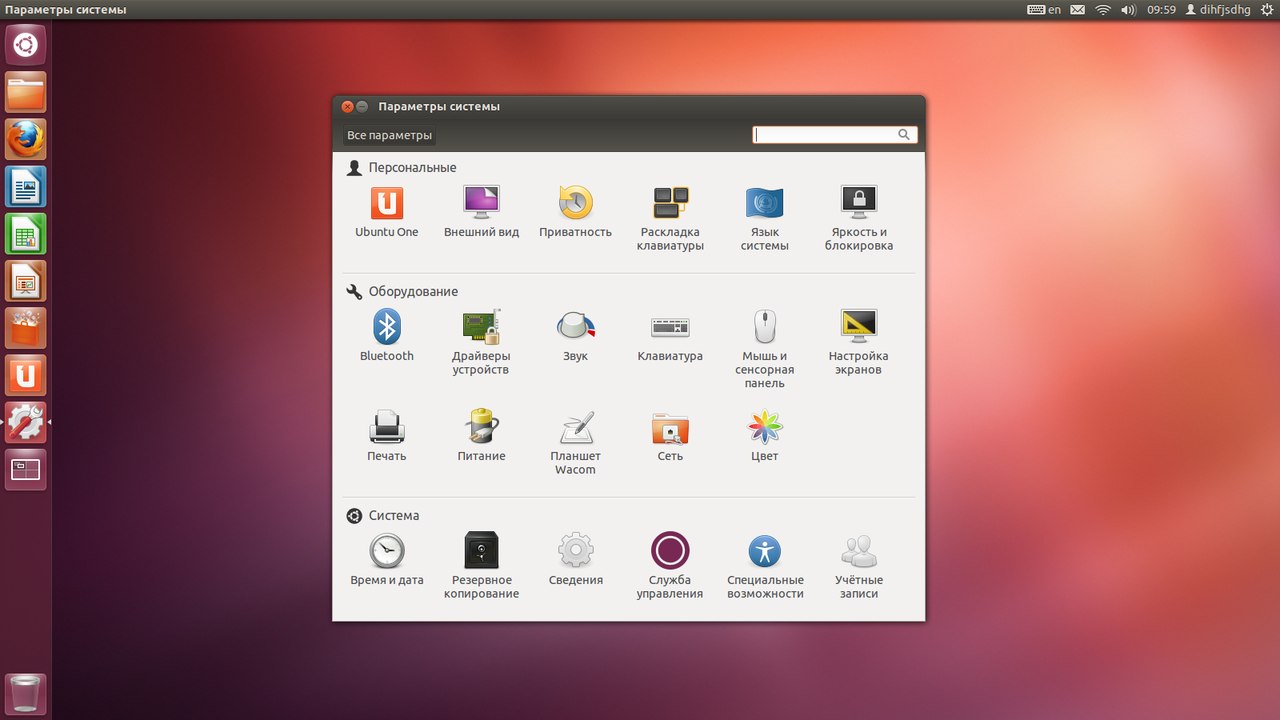
В полный рост!
Перезагружаемся и пользуемся ubuntu из коробки на своём ноуте.
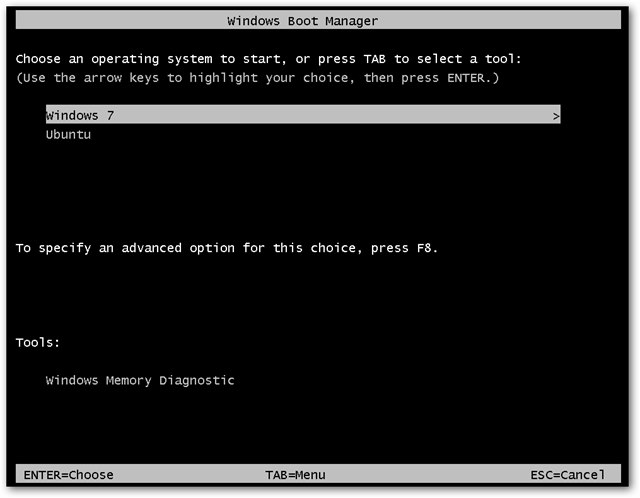
Вся установка и настройка заняла 30 минут.
Загрузка windows: 35 секунд
Загрузка ubuntu: 50 секунд
Источник http://ubuntu-russian.ru
Автор Слоны_они_повсюду





 Наверх
Наверх

